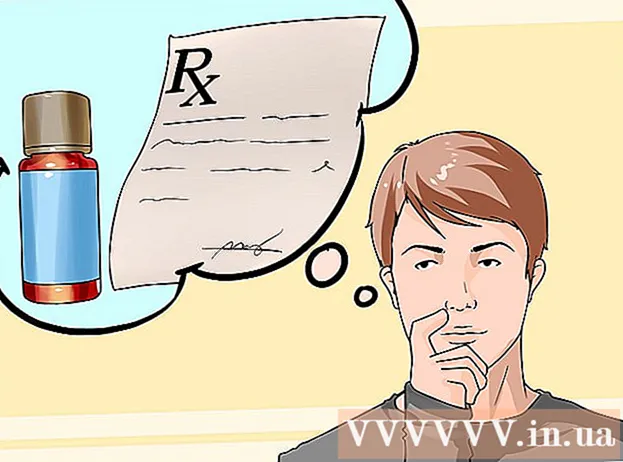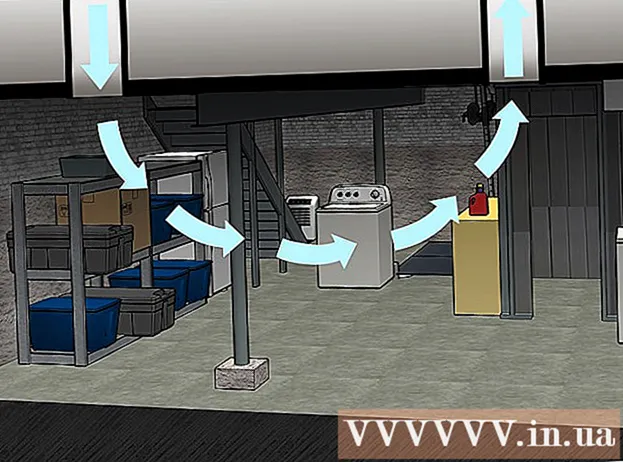লেখক:
Marcus Baldwin
সৃষ্টির তারিখ:
17 জুন 2021
আপডেটের তারিখ:
24 জুন 2024

কন্টেন্ট
- ধাপ
- পার্ট 1 এর 4: উইন্ডোজে কীভাবে সাবটাইটেল ফাইল তৈরি করবেন
- ম্যাক ওএস এক্স -এ কীভাবে সাবটাইটেল ফাইল তৈরি করবেন
- 4 এর মধ্যে পার্ট 3: কিভাবে VLC তে সাবটাইটেল ফাইল যোগ করবেন
- পার্ট 4 এর 4: কিভাবে হ্যান্ডব্রেকে একটি সাবটাইটেল ফাইল যুক্ত করবেন
- পরামর্শ
- সতর্কবাণী
এই নিবন্ধটি আপনাকে দেখাবে কিভাবে আপনার ডাউনলোড করা ভিডিওতে সাবটাইটেল তৈরি এবং যোগ করতে হয়। আপনি যদি একটি টেক্সট এডিটরে একটি সাবটাইটেল ফাইল তৈরি করেন, তাহলে আপনি বিনামূল্যে ভিএলসি বা হ্যান্ডব্রেক সফটওয়্যার ব্যবহার করে এটি আপনার ভিডিওতে যোগ করতে পারেন।
ধাপ
পার্ট 1 এর 4: উইন্ডোজে কীভাবে সাবটাইটেল ফাইল তৈরি করবেন
 1 স্টার্ট মেনু খুলুন
1 স্টার্ট মেনু খুলুন  . স্ক্রিনের নিচের বাম কোণে উইন্ডোজ লোগোতে ক্লিক করুন।
. স্ক্রিনের নিচের বাম কোণে উইন্ডোজ লোগোতে ক্লিক করুন।  2 প্রবেশ করুন নোটবই. এটি পাঠ্য সম্পাদক নোটপ্যাড অনুসন্ধান করবে।
2 প্রবেশ করুন নোটবই. এটি পাঠ্য সম্পাদক নোটপ্যাড অনুসন্ধান করবে।  3 ক্লিক করুন নোটবই. আপনি এটি স্টার্ট মেনুর শীর্ষে পাবেন। টেক্সট এডিটর নোটপ্যাড খুলবে।
3 ক্লিক করুন নোটবই. আপনি এটি স্টার্ট মেনুর শীর্ষে পাবেন। টেক্সট এডিটর নোটপ্যাড খুলবে।  4 প্রথম সাবটাইটেলের জন্য চিহ্ন লিখুন। প্রবেশ করুন 0এবং তারপর টিপুন লিখুনএকটি নতুন লাইন শুরু করতে।
4 প্রথম সাবটাইটেলের জন্য চিহ্ন লিখুন। প্রবেশ করুন 0এবং তারপর টিপুন লিখুনএকটি নতুন লাইন শুরু করতে। - দ্বিতীয় সাবটাইটেলের জন্য, লিখুন 1, তৃতীয় জন্য 2 ইত্যাদি
 5 সাবটাইটেল পাঠ্যের জন্য একটি টাইমস্ট্যাম্প তৈরি করুন। প্রতিটি টাইমস্ট্যাম্প অবশ্যই HH: MM: SS.MM ফর্ম্যাটে প্রবেশ করতে হবে, যেখানে চিহ্ন, চিহ্ন -> এবং অন্য স্পেসের মধ্যে একটি স্থান থাকবে, অর্থাৎ HH: MM: SS.MM -> HH: MM: SS.MM। ..
5 সাবটাইটেল পাঠ্যের জন্য একটি টাইমস্ট্যাম্প তৈরি করুন। প্রতিটি টাইমস্ট্যাম্প অবশ্যই HH: MM: SS.MM ফর্ম্যাটে প্রবেশ করতে হবে, যেখানে চিহ্ন, চিহ্ন -> এবং অন্য স্পেসের মধ্যে একটি স্থান থাকবে, অর্থাৎ HH: MM: SS.MM -> HH: MM: SS.MM। .. - উদাহরণস্বরূপ, ভিডিওটির 5 থেকে 10 সেকেন্ডের প্রথম সাবটাইটেল প্রদর্শন করতে, প্রবেশ করুন 00:00:05.00 --> 00:00:10.00... কিছু ক্ষেত্রে, সেকেন্ড এবং মিলিসেকেন্ডের মধ্যে একটি কমা থাকতে হবে, পিরিয়ড নয়।
 6 ক্লিক করুন লিখুন. একটি নতুন লাইন তৈরি করা হবে যার উপর আপনাকে সাবটাইটেল টেক্সট লিখতে হবে।
6 ক্লিক করুন লিখুন. একটি নতুন লাইন তৈরি করা হবে যার উপর আপনাকে সাবটাইটেল টেক্সট লিখতে হবে।  7 সাবটাইটেল টেক্সট লিখুন। না দিলে চাপবেন লিখুন, সাবটাইটেল হবে একক লাইন।
7 সাবটাইটেল টেক্সট লিখুন। না দিলে চাপবেন লিখুন, সাবটাইটেল হবে একক লাইন। - একটি দুই-লাইনের সাবটাইটেল তৈরি করতে, পাঠ্যের অংশ লিখুন, টিপুন লিখুন এবং টাইপ করা চালিয়ে যান।
 8 ডবল ট্যাপ লিখুন. আগের এবং পরবর্তী সাবটাইটেলের মধ্যে একটি ফাঁকা লাইন োকানো হবে।
8 ডবল ট্যাপ লিখুন. আগের এবং পরবর্তী সাবটাইটেলের মধ্যে একটি ফাঁকা লাইন োকানো হবে।  9 বাকি সাবটাইটেল তৈরি করুন। এটি করার জন্য, একটি সাবটাইটেল চিহ্ন, একটি টাইমস্ট্যাম্প, পাঠ্যের কমপক্ষে একটি লাইন এবং পাঠ্য এবং পরবর্তী সাবটাইটেল চিহ্নের মধ্যে একটি ফাঁকা লাইন লিখুন।
9 বাকি সাবটাইটেল তৈরি করুন। এটি করার জন্য, একটি সাবটাইটেল চিহ্ন, একটি টাইমস্ট্যাম্প, পাঠ্যের কমপক্ষে একটি লাইন এবং পাঠ্য এবং পরবর্তী সাবটাইটেল চিহ্নের মধ্যে একটি ফাঁকা লাইন লিখুন।  10 মেনু খুলুন ফাইল. এটি নোটপ্যাডের উপরের বাম কোণে।
10 মেনু খুলুন ফাইল. এটি নোটপ্যাডের উপরের বাম কোণে।  11 ক্লিক করুন সংরক্ষণ করুন. আপনি ফাইল মেনুতে এই বিকল্পটি পাবেন। "Save As" উইন্ডোটি খুলবে।
11 ক্লিক করুন সংরক্ষণ করুন. আপনি ফাইল মেনুতে এই বিকল্পটি পাবেন। "Save As" উইন্ডোটি খুলবে।  12 ভিডিওর জন্য একটি নাম লিখুন। ফাইলের নাম পাঠ্য বাক্সে সাবটাইটেল ফাইলের নামের জন্য, আপনি যে ভিডিওটির জন্য সাবটাইটেল তৈরি করছেন তার নাম লিখুন। সাবটাইটেল ফাইলের নাম অবশ্যই ভিডিওর নামের অনুরূপ হতে হবে যেমনটি স্ক্রিনে দেখা যাচ্ছে (ক্যাপিটালাইজেশন নোট করুন)।
12 ভিডিওর জন্য একটি নাম লিখুন। ফাইলের নাম পাঠ্য বাক্সে সাবটাইটেল ফাইলের নামের জন্য, আপনি যে ভিডিওটির জন্য সাবটাইটেল তৈরি করছেন তার নাম লিখুন। সাবটাইটেল ফাইলের নাম অবশ্যই ভিডিওর নামের অনুরূপ হতে হবে যেমনটি স্ক্রিনে দেখা যাচ্ছে (ক্যাপিটালাইজেশন নোট করুন)। - উদাহরণস্বরূপ, যদি ভিডিওটির শিরোনাম হয় অফিস রোমান্স, প্রবেশ করুন কর্মক্ষেত্রে প্রেমের সম্পর্ক.
 13 ফাইল টাইপ মেনু খুলুন। এটা জানালার নীচে।
13 ফাইল টাইপ মেনু খুলুন। এটা জানালার নীচে।  14 ক্লিক করুন সব নথি. আপনি মেনুতে এই বিকল্পটি পাবেন।
14 ক্লিক করুন সব নথি. আপনি মেনুতে এই বিকল্পটি পাবেন।  15 ফাইল এক্সটেনশনকে SRT এ পরিবর্তন করুন। প্রবেশ করুন .srt ফাইলের নামের পরে।
15 ফাইল এক্সটেনশনকে SRT এ পরিবর্তন করুন। প্রবেশ করুন .srt ফাইলের নামের পরে। - আমাদের উদাহরণে, সাবটাইটেল ফাইলের নাম হবে অফিস রোমান্স। Srt.
 16 আপনার সাবটাইটেল ইংরেজিতে না থাকলে এনকোডিং পরিবর্তন করুন। এই জন্য:
16 আপনার সাবটাইটেল ইংরেজিতে না থাকলে এনকোডিং পরিবর্তন করুন। এই জন্য: - উইন্ডোর নিচের ডান কোণে এনকোডিং মেনু খুলুন।
- মেনুতে "UTF-8" ক্লিক করুন।
 17 ক্লিক করুন সংরক্ষণ. এই বোতামটি উইন্ডোর নীচে রয়েছে। SRT ফাইলটি নির্বাচিত ফোল্ডারে সংরক্ষিত হবে। এখন ভিডিওতে তৈরি সাবটাইটেল ফাইল যোগ করুন।
17 ক্লিক করুন সংরক্ষণ. এই বোতামটি উইন্ডোর নীচে রয়েছে। SRT ফাইলটি নির্বাচিত ফোল্ডারে সংরক্ষিত হবে। এখন ভিডিওতে তৈরি সাবটাইটেল ফাইল যোগ করুন।
ম্যাক ওএস এক্স -এ কীভাবে সাবটাইটেল ফাইল তৈরি করবেন
 1 স্পটলাইট খুলুন
1 স্পটলাইট খুলুন  . স্ক্রিনের উপরের ডান কোণে ম্যাগনিফাইং গ্লাস আইকনে ক্লিক করুন। সার্চ বার খুলবে।
. স্ক্রিনের উপরের ডান কোণে ম্যাগনিফাইং গ্লাস আইকনে ক্লিক করুন। সার্চ বার খুলবে।  2 প্রবেশ করুন টেক্সটডিট. এটি পাঠ্য সম্পাদক TextEdit অনুসন্ধান করবে।
2 প্রবেশ করুন টেক্সটডিট. এটি পাঠ্য সম্পাদক TextEdit অনুসন্ধান করবে।  3 ডাবল ক্লিক করুন টেক্সট এডিট. এটি অনুসন্ধান ফলাফলের শীর্ষে। TextEdit সম্পাদক খুলবে।
3 ডাবল ক্লিক করুন টেক্সট এডিট. এটি অনুসন্ধান ফলাফলের শীর্ষে। TextEdit সম্পাদক খুলবে।  4 প্রথম সাবটাইটেলের জন্য চিহ্ন লিখুন। প্রবেশ করুন 0এবং তারপর টিপুন লিখুনএকটি নতুন লাইন শুরু করতে।
4 প্রথম সাবটাইটেলের জন্য চিহ্ন লিখুন। প্রবেশ করুন 0এবং তারপর টিপুন লিখুনএকটি নতুন লাইন শুরু করতে। - দ্বিতীয় সাবটাইটেলের জন্য, লিখুন 1, তৃতীয় জন্য 2 ইত্যাদি
 5 সাবটাইটেল পাঠ্যের জন্য একটি টাইমস্ট্যাম্প তৈরি করুন। প্রতিটি টাইমস্ট্যাম্প অবশ্যই HH: MM: SS.MM ফর্ম্যাটে প্রবেশ করতে হবে, যেখানে চিহ্ন, চিহ্ন -> এবং অন্য একটি জায়গার মধ্যে একটি স্থান থাকবে, অর্থাৎ HH: MM: SS.MM -> HH: MM: SS.MM। ..
5 সাবটাইটেল পাঠ্যের জন্য একটি টাইমস্ট্যাম্প তৈরি করুন। প্রতিটি টাইমস্ট্যাম্প অবশ্যই HH: MM: SS.MM ফর্ম্যাটে প্রবেশ করতে হবে, যেখানে চিহ্ন, চিহ্ন -> এবং অন্য একটি জায়গার মধ্যে একটি স্থান থাকবে, অর্থাৎ HH: MM: SS.MM -> HH: MM: SS.MM। .. - উদাহরণস্বরূপ, ভিডিওটির 5 থেকে 10 সেকেন্ডের প্রথম সাবটাইটেল প্রদর্শন করতে, প্রবেশ করুন 00:00:05.00 --> 00:00:10.00.
 6 ক্লিক করুন ফিরে আসুন. একটি নতুন লাইন তৈরি করা হবে যার উপর আপনাকে সাবটাইটেল টেক্সট লিখতে হবে।
6 ক্লিক করুন ফিরে আসুন. একটি নতুন লাইন তৈরি করা হবে যার উপর আপনাকে সাবটাইটেল টেক্সট লিখতে হবে।  7 সাবটাইটেল টেক্সট লিখুন। না দিলে চাপুন লিখুন, সাবটাইটেল হবে একক লাইন।
7 সাবটাইটেল টেক্সট লিখুন। না দিলে চাপুন লিখুন, সাবটাইটেল হবে একক লাইন। - একটি দুই-লাইনের সাবটাইটেল তৈরি করতে, পাঠ্যের অংশ লিখুন, টিপুন ফিরে আসুন এবং টাইপ করা চালিয়ে যান।
 8 ডবল ট্যাপ ফিরে আসুন. আগের এবং পরবর্তী সাবটাইটেলের মধ্যে একটি ফাঁকা লাইন োকানো হবে।
8 ডবল ট্যাপ ফিরে আসুন. আগের এবং পরবর্তী সাবটাইটেলের মধ্যে একটি ফাঁকা লাইন োকানো হবে।  9 বাকি সাবটাইটেল তৈরি করুন। এটি করার জন্য, একটি সাবটাইটেল চিহ্ন, একটি টাইমস্ট্যাম্প, পাঠ্যের কমপক্ষে একটি লাইন এবং পাঠ্য এবং পরবর্তী সাবটাইটেল চিহ্নের মধ্যে একটি ফাঁকা লাইন লিখুন।
9 বাকি সাবটাইটেল তৈরি করুন। এটি করার জন্য, একটি সাবটাইটেল চিহ্ন, একটি টাইমস্ট্যাম্প, পাঠ্যের কমপক্ষে একটি লাইন এবং পাঠ্য এবং পরবর্তী সাবটাইটেল চিহ্নের মধ্যে একটি ফাঁকা লাইন লিখুন।  10 মেনু খুলুন বিন্যাস. এটি পর্দার শীর্ষে।
10 মেনু খুলুন বিন্যাস. এটি পর্দার শীর্ষে।  11 ক্লিক করুন পাঠ্য. এটা ফরম্যাট মেনুতে আছে।
11 ক্লিক করুন পাঠ্য. এটা ফরম্যাট মেনুতে আছে।  12 মেনু খুলুন ফাইল. এটি পর্দার উপরের বাম দিকে।
12 মেনু খুলুন ফাইল. এটি পর্দার উপরের বাম দিকে।  13 ক্লিক করুন সংরক্ষণ করুন. এই বিকল্পটি খোলা উইন্ডোতে রয়েছে। "সেভ" উইন্ডো খুলবে।
13 ক্লিক করুন সংরক্ষণ করুন. এই বিকল্পটি খোলা উইন্ডোতে রয়েছে। "সেভ" উইন্ডো খুলবে।  14 ভিডিওর জন্য একটি নাম লিখুন। সাবটাইটেল ফাইলের নামের জন্য, যে ভিডিওর জন্য আপনি সাবটাইটেল তৈরি করছেন তার নাম লিখুন। সাবটাইটেল ফাইলের নাম অবশ্যই ভিডিওর নামের অনুরূপ হতে হবে যেমনটি স্ক্রিনে দেখা যাচ্ছে (ক্যাপিটালাইজেশন নোট করুন)।
14 ভিডিওর জন্য একটি নাম লিখুন। সাবটাইটেল ফাইলের নামের জন্য, যে ভিডিওর জন্য আপনি সাবটাইটেল তৈরি করছেন তার নাম লিখুন। সাবটাইটেল ফাইলের নাম অবশ্যই ভিডিওর নামের অনুরূপ হতে হবে যেমনটি স্ক্রিনে দেখা যাচ্ছে (ক্যাপিটালাইজেশন নোট করুন)।  15 ফাইল এক্সটেনশনকে SRT এ পরিবর্তন করুন। প্রবেশ করুন .srt পরিবর্তে .txt.
15 ফাইল এক্সটেনশনকে SRT এ পরিবর্তন করুন। প্রবেশ করুন .srt পরিবর্তে .txt.  16 ক্লিক করুন সংরক্ষণ. এই বোতামটি উইন্ডোর নীচে রয়েছে। SRT ফাইলটি নির্বাচিত ফোল্ডারে সংরক্ষিত হবে। এখন ভিডিওতে তৈরি সাবটাইটেল ফাইল যোগ করুন।
16 ক্লিক করুন সংরক্ষণ. এই বোতামটি উইন্ডোর নীচে রয়েছে। SRT ফাইলটি নির্বাচিত ফোল্ডারে সংরক্ষিত হবে। এখন ভিডিওতে তৈরি সাবটাইটেল ফাইল যোগ করুন।
4 এর মধ্যে পার্ট 3: কিভাবে VLC তে সাবটাইটেল ফাইল যোগ করবেন
 1 আপনার ভিডিও ফোল্ডারে সাবটাইটেল ফাইলটি অনুলিপি করুন। এটি করার জন্য, সাবটাইটেল ফাইল নির্বাচন করুন, টিপুন Ctrl+গ (উইন্ডোজ) অথবা ⌘ কমান্ড+গ (ম্যাক) এটি অনুলিপি করতে, ভিডিও ফোল্ডারে যান এবং ক্লিক করুন Ctrl+ভি (উইন্ডোজ) অথবা ⌘ কমান্ড+ভি (ম্যাক).
1 আপনার ভিডিও ফোল্ডারে সাবটাইটেল ফাইলটি অনুলিপি করুন। এটি করার জন্য, সাবটাইটেল ফাইল নির্বাচন করুন, টিপুন Ctrl+গ (উইন্ডোজ) অথবা ⌘ কমান্ড+গ (ম্যাক) এটি অনুলিপি করতে, ভিডিও ফোল্ডারে যান এবং ক্লিক করুন Ctrl+ভি (উইন্ডোজ) অথবা ⌘ কমান্ড+ভি (ম্যাক).  2 ভিএলসি তে ভিডিও খুলুন। এই জন্য:
2 ভিএলসি তে ভিডিও খুলুন। এই জন্য: - উইন্ডোজ - ভিডিওতে ডান ক্লিক করুন এবং মেনু থেকে "ওপেন উইথ"> "ভিএলসি" নির্বাচন করুন।
- ম্যাক - ভিডিও সিলেক্ট করুন এবং ফাইল> ওপেন উইথ> ভিএলসি তে ক্লিক করুন।
- যদি আপনার কম্পিউটারে ভিএলসি মিডিয়া প্লেয়ার না থাকে, তাহলে ডাউনলোড করে ইন্সটল করুন।
 3 মেনু খুলুন সাবটাইটেল. এটি ভিএলসি উইন্ডোর শীর্ষে।
3 মেনু খুলুন সাবটাইটেল. এটি ভিএলসি উইন্ডোর শীর্ষে। - ম্যাক -এ, এই মেনুটি পর্দার শীর্ষে থাকে।
 4 অনুগ্রহ করে নির্বাচন করুন সাবটাইটেল ট্র্যাক. এটা সাবটাইটেল মেনুতে আছে। একটি মেনু খুলবে।
4 অনুগ্রহ করে নির্বাচন করুন সাবটাইটেল ট্র্যাক. এটা সাবটাইটেল মেনুতে আছে। একটি মেনু খুলবে।  5 ক্লিক করুন ট্র্যাক 1. এই বিকল্পটি মেনুতে রয়েছে। সাবটাইটেল ভিডিওতে প্রদর্শিত হয়।
5 ক্লিক করুন ট্র্যাক 1. এই বিকল্পটি মেনুতে রয়েছে। সাবটাইটেল ভিডিওতে প্রদর্শিত হয়।  6 সাবটাইটেল ফাইল ম্যানুয়ালি যোগ করুন। যদি ভিডিওতে সাবটাইটেল প্রদর্শিত না হয়, সেগুলি ম্যানুয়ালি যোগ করুন (যদি আপনি ভিএলসি বন্ধ করেন, সাবটাইটেলগুলি আবার যোগ করতে হবে):
6 সাবটাইটেল ফাইল ম্যানুয়ালি যোগ করুন। যদি ভিডিওতে সাবটাইটেল প্রদর্শিত না হয়, সেগুলি ম্যানুয়ালি যোগ করুন (যদি আপনি ভিএলসি বন্ধ করেন, সাবটাইটেলগুলি আবার যোগ করতে হবে): - সাবটাইটেল ট্র্যাক ক্লিক করুন।
- সাবটাইটেল ফাইল যোগ করুন ক্লিক করুন।
- একটি সাবটাইটেল ফাইল নির্বাচন করুন।
- খুলুন ক্লিক করুন।
পার্ট 4 এর 4: কিভাবে হ্যান্ডব্রেকে একটি সাবটাইটেল ফাইল যুক্ত করবেন
 1 হ্যান্ডব্রেক খুলুন। আনারস গ্লাস আইকনে ক্লিক করুন।
1 হ্যান্ডব্রেক খুলুন। আনারস গ্লাস আইকনে ক্লিক করুন। - যদি আপনার কম্পিউটারে হ্যান্ডব্রেক না থাকে তবে এটি বিনামূল্যে ডাউনলোড করুন https://handbrake.fr/।
 2 ক্লিক করুন ফাইল (ফাইল) অনুরোধ করা হলে। এই মেনু হ্যান্ডব্রেক উইন্ডোর বাম দিকে। একটি এক্সপ্লোরার (উইন্ডোজ) বা ফাইন্ডার (ম্যাক) উইন্ডো খোলে।
2 ক্লিক করুন ফাইল (ফাইল) অনুরোধ করা হলে। এই মেনু হ্যান্ডব্রেক উইন্ডোর বাম দিকে। একটি এক্সপ্লোরার (উইন্ডোজ) বা ফাইন্ডার (ম্যাক) উইন্ডো খোলে। - যদি আপনাকে অনুরোধ না করা হয় তবে উইন্ডোর উপরের বাম দিকে "ওপেন সোর্স" ক্লিক করুন এবং তারপরে মেনু থেকে "ফাইল" ক্লিক করুন।
 3 একটি ভিডিও নির্বাচন করুন। পছন্দসই ভিডিও সহ ফোল্ডারে নেভিগেট করুন এবং তারপরে এটিতে ক্লিক করুন।
3 একটি ভিডিও নির্বাচন করুন। পছন্দসই ভিডিও সহ ফোল্ডারে নেভিগেট করুন এবং তারপরে এটিতে ক্লিক করুন।  4 ক্লিক করুন খোলা (খোলা)। এটি জানালার নিচের ডানদিকে।
4 ক্লিক করুন খোলা (খোলা)। এটি জানালার নিচের ডানদিকে।  5 ক্লিক করুন ব্রাউজ করুন (ওভারভিউ)। এটি পৃষ্ঠার মাঝখানে। একটি উইন্ডো খুলবে।
5 ক্লিক করুন ব্রাউজ করুন (ওভারভিউ)। এটি পৃষ্ঠার মাঝখানে। একটি উইন্ডো খুলবে।  6 ফাইলের জন্য একটি নাম লিখুন এবং এটি সংরক্ষণ করার জন্য একটি ফোল্ডার নির্বাচন করুন। সাবটাইটেল করা ভিডিওর জন্য একটি নাম লিখুন এবং তারপর সেই ফোল্ডারটি নির্বাচন করুন যেখানে ভিডিওটি সংরক্ষণ করা হবে।
6 ফাইলের জন্য একটি নাম লিখুন এবং এটি সংরক্ষণ করার জন্য একটি ফোল্ডার নির্বাচন করুন। সাবটাইটেল করা ভিডিওর জন্য একটি নাম লিখুন এবং তারপর সেই ফোল্ডারটি নির্বাচন করুন যেখানে ভিডিওটি সংরক্ষণ করা হবে।  7 ক্লিক করুন ঠিক আছে. এটি জানালার নিচের ডানদিকে।
7 ক্লিক করুন ঠিক আছে. এটি জানালার নিচের ডানদিকে।  8 ট্যাবে যান সাবটাইটেল (সাবটাইটেল)। আপনি এটি হ্যান্ডব্রেক উইন্ডোর নীচে পাবেন।
8 ট্যাবে যান সাবটাইটেল (সাবটাইটেল)। আপনি এটি হ্যান্ডব্রেক উইন্ডোর নীচে পাবেন।  9 ক্লিক করুন SRT আমদানি করুন (SRT আমদানি)। এটা জানালার বাম দিকে।
9 ক্লিক করুন SRT আমদানি করুন (SRT আমদানি)। এটা জানালার বাম দিকে। - একটি উইন্ডোজ কম্পিউটারে, প্রথমে ডিফল্ট সাবটাইটেল ট্র্যাক সরান; এটি করার জন্য, ট্র্যাকের ডানদিকে লাল X এ ক্লিক করুন।
- একটি ম্যাক এ, ট্র্যাকস মেনু খুলুন এবং এক্সটার্নাল এসআরটি নির্বাচন করুন।
 10 SRT ফাইলটি নির্বাচন করুন। তৈরি করা SRT ফাইলটি খুঁজুন এবং এটিতে ক্লিক করুন।
10 SRT ফাইলটি নির্বাচন করুন। তৈরি করা SRT ফাইলটি খুঁজুন এবং এটিতে ক্লিক করুন।  11 ক্লিক করুন খোলা (খোলা)। SRT ফাইলটি হ্যান্ডব্রেকে যুক্ত হবে।
11 ক্লিক করুন খোলা (খোলা)। SRT ফাইলটি হ্যান্ডব্রেকে যুক্ত হবে।  12 "বার্ন ইন" এর পাশের বাক্সটি চেক করুন। এটি সাবটাইটেল ফাইলের নামের ডানদিকে। এখন সাবটাইটেল সবসময় ভিডিওতে প্রদর্শিত হবে, অর্থাৎ ভিডিওটি অন্যান্য ভিডিও প্লেয়ারের সাথে সামঞ্জস্যপূর্ণ হবে।
12 "বার্ন ইন" এর পাশের বাক্সটি চেক করুন। এটি সাবটাইটেল ফাইলের নামের ডানদিকে। এখন সাবটাইটেল সবসময় ভিডিওতে প্রদর্শিত হবে, অর্থাৎ ভিডিওটি অন্যান্য ভিডিও প্লেয়ারের সাথে সামঞ্জস্যপূর্ণ হবে।  13 ক্লিক করুন এনকোড শুরু করুন (কোডিং শুরু করুন)। এটি হ্যান্ডব্রেক উইন্ডোর শীর্ষে। হ্যান্ডব্রেক ভিডিওতে সাবটাইটেল ফাইল যোগ করা শুরু করবে।
13 ক্লিক করুন এনকোড শুরু করুন (কোডিং শুরু করুন)। এটি হ্যান্ডব্রেক উইন্ডোর শীর্ষে। হ্যান্ডব্রেক ভিডিওতে সাবটাইটেল ফাইল যোগ করা শুরু করবে। - একবার প্রক্রিয়াটি সম্পন্ন হলে, সাবটাইটেল সহ ভিডিওটি নির্বাচিত ফোল্ডারে উপস্থিত হবে।
পরামর্শ
- আপনি যদি আপনার ভিডিও অনলাইনে প্রকাশ করতে চান তাহলে আপনার ভিডিওতে একটি SRT ফাইল যোগ করতে YouTube ব্যবহার করুন।
- সাবটাইটেল ফাইলগুলি তৈরি করা সহজ নয়, তবে সেগুলি অডিও ট্রান্সক্রিপশন (ভয়েস রিকগনিশন) থেকে অনেক বেশি নির্ভুল, উদাহরণস্বরূপ, ইউটিউব বা বিশেষ পরিষেবাগুলির দ্বারা।
সতর্কবাণী
- একটি ভিডিওতে সাবটাইটেল যুক্ত করতে খুব বেশি সময় লাগতে পারে।